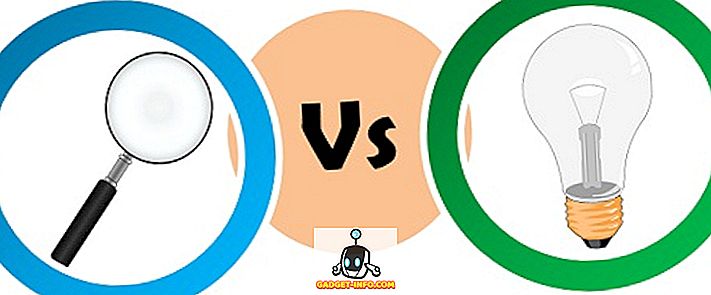Η χρήση των smartphones και των tablet αυξάνεται μεταξύ των παιδιών και των παιδιών ιδιαίτερα αγαπούν το iPad. Ωστόσο, ως γονέας, θα θελήσετε να χρησιμοποιήσετε γονικά στοιχεία ελέγχου για να διατηρήσετε το παιδί σας ασφαλή όταν βρίσκεστε στο διαδίκτυο και να αποτρέψετε την πρόσβαση σε περιεχόμενο που δεν θα έπρεπε να έχουν πρόσβαση στο iPad. Ίσως θέλετε να περιορίσετε τις δραστηριότητες περιήγησης του παιδιού σας ή να αποκλείσετε την εγκατάσταση εφαρμογών. Ευτυχώς, το iOS έρχεται με ενσωματωμένο μεγάλο γονικό έλεγχο, οπότε αν διαθέτετε ένα iPad, σας λέμε πώς οι ενσωματωμένοι γονικοί έλεγχοι iOS για το iPad έρχονται με τη μορφή "Περιορισμοί". Σε αυτό το άρθρο, θα σας δείξουμε πώς μπορείτε να ρυθμίσετε τους γονικούς ελέγχους στο iPad:
Πρέπει να πάρετε ένα iPad για τα παιδιά σας;
Ως γονέας, η λήψη ενός iPad είναι θέμα επιλογής και προϋπολογισμού. Εάν διαθέτετε ένα iPad τότε είναι πιθανό το παιδί σας να χρησιμοποιεί το ίδιο iPad για την ανάγνωση βιβλίων, την αναπαραγωγή παιχνιδιών, την εργασία στο σχολείο, την περιήγηση στο διαδίκτυο και τη συνεργασία με φίλους στα κοινωνικά μέσα. Σε μια τέτοια περίπτωση, θα πρέπει να ενεργοποιήσετε και να απενεργοποιήσετε τους περιορισμούς στο iPad κάθε φορά που τους δίνετε το iPad σας.
Αυτό είναι κουραστικό, αλλά αν τους αποκτήσετε ένα παλαιότερο, ανακαινισμένο μοντέλο τότε μπορείτε να ρυθμίσετε περιορισμούς μία φορά και να γίνει με αυτό. Υπάρχουν πιθανώς αρκετά, φθηνά δισκία Android που διατίθενται στην αγορά, αλλά σε σύγκριση με το iOS, κανένα από αυτά δεν σας δίνει μια ανώτερη εμπειρία από προεπιλογή, εκτός εάν χρησιμοποιείτε μια εφαρμογή τρίτου μέρους.
Ρύθμιση των γονικών ελέγχων στο iPad
Η εγκατάσταση γονικού ελέγχου διαρκεί μόνο λίγα λεπτά και σας υποστηρίζει στις προσπάθειές σας να διατηρήσετε την εμπειρία του παιδιού σας στο Διαδίκτυο ασφαλή, παραγωγική και διασκεδαστική. Μπορείτε είτε να κλειδώσετε το iPad σε μια συγκεκριμένη εφαρμογή πριν το δώσετε στο παιδί σας είτε να κλειδώσετε μια ολόκληρη συσκευή με ολοκληρωμένους γονικούς ελέγχους.
Ρύθμιση λειτουργίας καθοδηγούμενης πρόσβασης
Η Guided Access σάς επιτρέπει να κλειδώσετε τη συσκευή σας σε μια ενιαία εφαρμογή. Όταν ενεργοποιείτε την καθοδηγούμενη πρόσβαση, περιορίζει το παιδί σας να χρησιμοποιεί μόνο μία συγκεκριμένη εφαρμογή, εμποδίζοντας την μετατροπή σε άλλη εφαρμογή ή αρχική οθόνη. Σας επιτρέπει να απενεργοποιήσετε ορισμένες περιοχές της οθόνης. Για παράδειγμα, μπορείτε να παγώσετε στοιχεία μενού για να αποτρέψετε τυχαίες χειρονομίες ή αγορές εντός εφαρμογής. Σας επιτρέπει επίσης να απενεργοποιήσετε τα κουμπιά υλικού. Για παράδειγμα, μπορείτε να απενεργοποιήσετε το κουμπί έντασης για να αποτρέψετε το παιδί σας να αλλάξει ένταση ήχου.
Για να ρυθμίσετε την Κατευθυντήρια Πρόσβαση, ανοίξτε την εφαρμογή "Ρυθμίσεις" και μεταβείτε στην ενότητα "Γενικά> Προσβασιμότητα> Καθοδηγημένη Πρόσβαση" . Αλλάξτε τον διακόπτη καθοδηγούμενης πρόσβασης και πατήστε "Ρυθμίσεις κωδικού πρόσβασης" για να ορίσετε έναν τετραψήφιο κωδικό πρόσβασης.
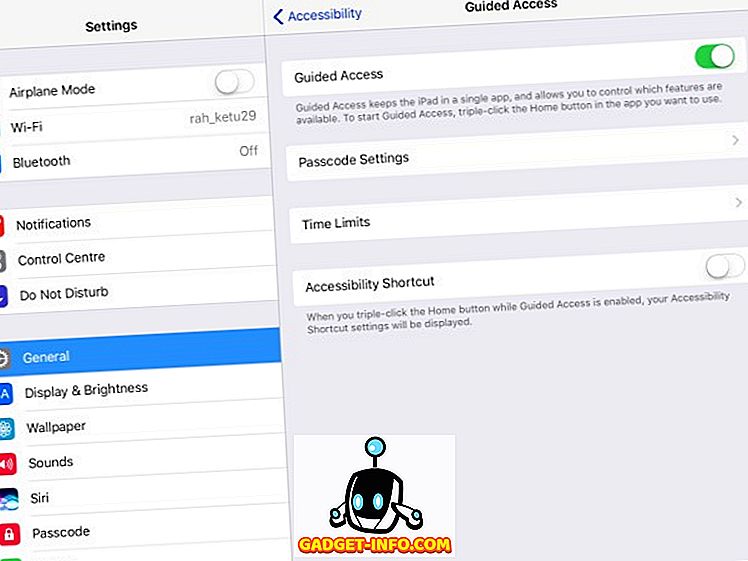
Για να ενεργοποιήσετε την καθοδηγούμενη πρόσβαση, ανοίξτε την εφαρμογή στην οποία θέλετε να κλειδώσετε τη συσκευή . Στη συνέχεια, κάντε διπλό κλικ στο κουμπί Αρχική σελίδα και επιλέξτε "Οδηγός πρόσβασης" από το αναδυόμενο παράθυρο Συντομεύσεις πρόσβασης.
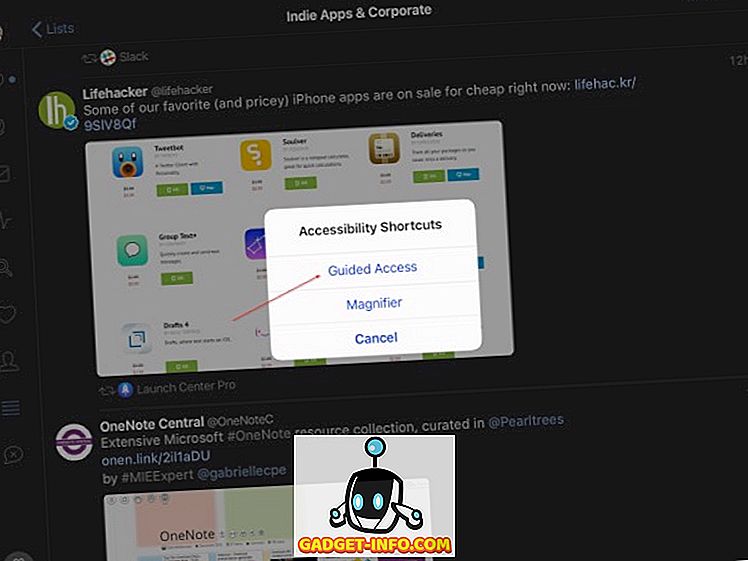
Στο επόμενο βήμα, προσαρμόστε τις ρυθμίσεις για την περίοδο καθοδηγούμενης πρόσβασης. Αλλάξτε το διακόπτη για "Touch", για να τους επιτρέψετε να παρακολουθήσουν τις αγαπημένες τους εκπομπές. Πατήστε "Επιλογές" στο χρονικό όριο για να ορίσετε τη διάρκεια της περιόδου σύνδεσης. Πατήστε "Επιλογές" κάτω από τα κουμπιά Hardware για να απενεργοποιήσετε το πληκτρολόγιο, τα κουμπιά έντασης, το κουμπί ύπνου / αφύπνισης και την κίνηση. Πατήστε "Έναρξη" για να ξεκινήσετε τη συνεδρία καθοδηγούμενης πρόσβασης.
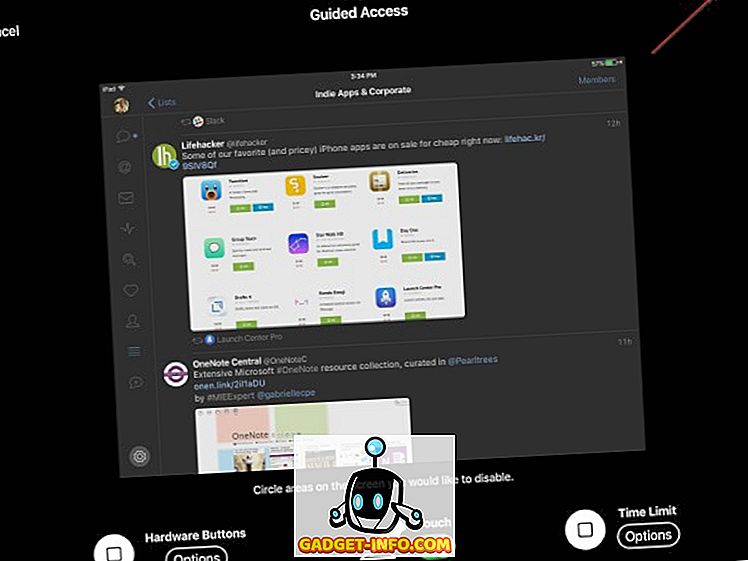
Ενώ βρίσκεστε στην περίοδο καθοδηγούμενης πρόσβασης, μπορείτε επίσης να πατήσετε περιοχές στην οθόνη που θέλετε να απενεργοποιήσετε . Πολλά παιχνίδια έχουν στοιχεία μενού για να αγοράζουν συναφή είδη αγοράς όπως τα κέρματα ή τα power-ups. Μπορείτε να παγώσετε αυτά τα μενού για να απενεργοποιήσετε την αφή.
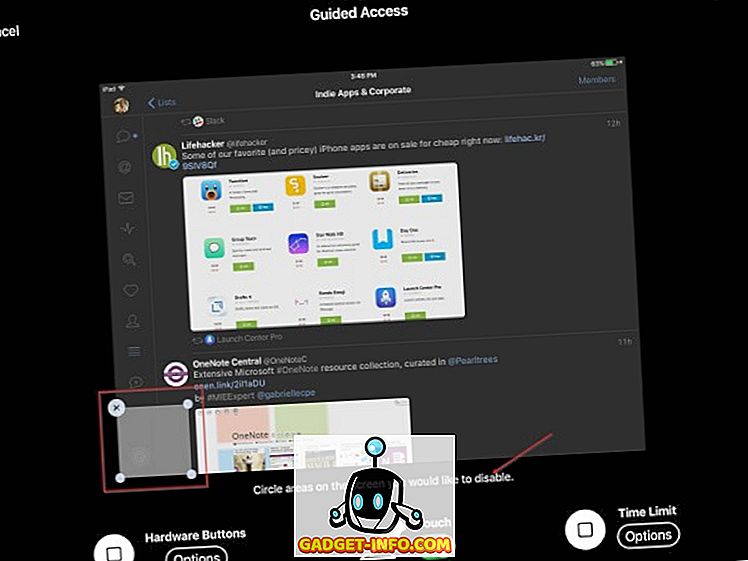
Για να τερματίσετε τη σύνοδο, κάντε κλικ στο κουμπί Αρχική σελίδα και εισαγάγετε τον κωδικό πρόσβασης που ορίσατε νωρίτερα. Εναλλακτικά, μπορείτε να χρησιμοποιήσετε το TouchID για να τερματίσετε τη συνεδρία. Εκκινήστε την εφαρμογή "Ρυθμίσεις", μεταβείτε στο "Γενικά> Προσβασιμότητα> Καθοδηγημένη πρόσβαση> Ρυθμίσεις κωδικού πρόσβασης" και ενεργοποιήστε το αναγνωριστικό επαφής. Αν το παιδί σας προσπαθήσει να αφήσει την εφαρμογή, θα εμφανιστεί ένα μήνυμα "Ενεργοποιημένη πρόσβαση ενεργοποιημένη" στο επάνω μέρος της οθόνης. Θα πρέπει να εισαγάγετε τον κωδικό πρόσβασης που παρείχατε νωρίτερα για να αφήσετε τη λειτουργία καθοδηγούμενης πρόσβασης.
Ρύθμιση Περιορισμών
Οι περιορισμοί στο iOS σάς επιτρέπουν να κλειδώσετε ολόκληρη τη συσκευή με ολοκληρωμένους γονικούς ελέγχους. Υπάρχει φάσμα ρυθμίσεων για έλεγχο. Το παιδί σας δεν μπορεί να απενεργοποιήσει τους "περιορισμούς" εκτός αν παρέχουν κωδικό πρόσβασης. Εάν ξεχάσετε τις ρυθμίσεις που έχετε ρυθμίσει για διάφορες κατηγορίες, επανεβάστε τις ρυθμίσεις και τις παρακολουθείτε περιοδικά.
Για να ορίσετε Περιορισμοί, ανοίξτε την εφαρμογή "Ρυθμίσεις " και μεταβείτε στην ενότητα "Γενικά> Περιορισμοί" . Δημιουργήστε έναν κωδικό πρόσβασης Περιορισμοί. Χρειάζεστε τον κωδικό πρόσβασής σας για να αλλάξετε τις ρυθμίσεις ή να απενεργοποιήσετε τους περιορισμούς. Μόλις ενεργοποιήσετε τους Περιορισμούς, μπορείτε να τοποθετήσετε μπλοκ δεδομένων σε διάφορες κατηγορίες.
Σημείωση : Μην ρυθμίζετε αυτό τον ίδιο κωδικό πρόσβασης που χρησιμοποιήσατε για να ξεκλειδώσετε το iPad. Με τον τρόπο αυτό, το παιδί σας θα μπορεί να κάνει αλλαγές στους περιορισμούς και ενδεχομένως να τις απενεργοποιήσει χωρίς να το γνωρίζετε.
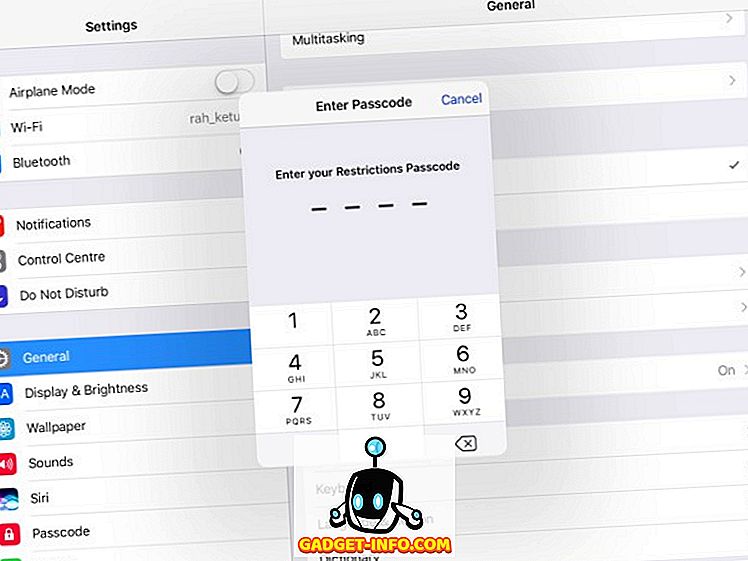
Αποκλεισμός εφαρμογών, δυνατοτήτων και υπηρεσιών
Σε αυτήν την ενότητα, μπορείτε να αποκλείσετε ορισμένες εφαρμογές και χαρακτηριστικά: Safari, Camera, Siri & Dictation, FaceTime και AirDrop. Εναλλαγή του διακόπτη μεμονωμένων εφαρμογών για αποκλεισμό τους. Όταν το κάνετε, δεν θα δείτε το εικονίδιο τους στην αρχική οθόνη ούτε θα τα βρείτε κατά την αναζήτηση Spotlight. Παρόλο που η εφαρμογή "Μηνύματα" δεν περιλαμβάνεται στη λίστα, μπορείτε επίσης να τις αποκλείσετε.
Μεταβείτε στην επιλογή " Ρυθμίσεις> Μηνύματα " και απενεργοποιήστε το "iMessage" . Στο επόμενο βήμα, πατήστε "Λογαριασμοί" στην ενότητα " Αλλαγή ρυθμίσεων" και πατήστε "Μην επιτρέπετε αλλαγές" . Με τον τρόπο αυτό, το παιδί σας δεν μπορεί να ενεργοποιήσει την εφαρμογή Μηνύματα.
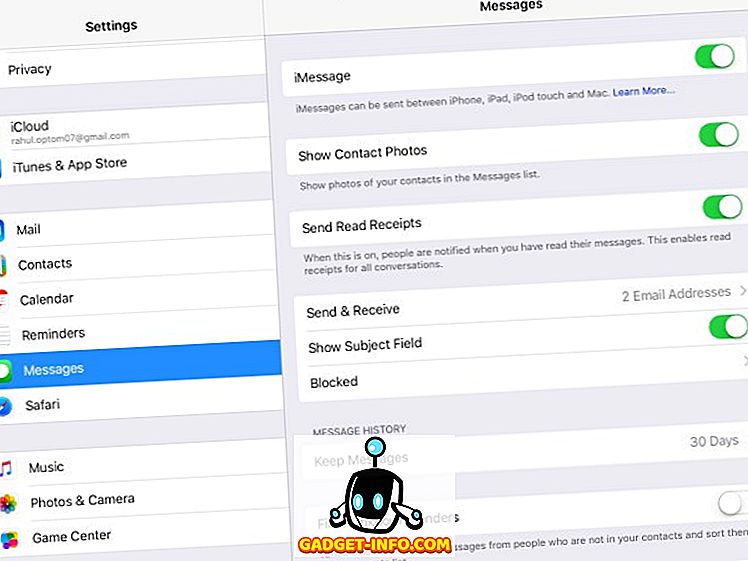
Μια δεύτερη λίστα επιλογών αποτρέπει το παιδί σας από την αγορά, τη λήψη, την εγκατάσταση εφαρμογών και άλλο περιεχόμενο. Για να αποτρέψετε μόνο τις αγορές εντός εφαρμογής, απενεργοποιήστε τις "Αγορές εντός εφαρμογής" . Για να απενεργοποιήσετε πλήρως την αγορά, απενεργοποιήστε το iTunes Store, το iBooks Store και το Installing Apps. Μπορείτε επίσης να αποτρέψετε τις αγορές αφαιρώντας τη μέθοδο πληρωμής από το λογαριασμό σας στο iTunes.
Σημείωση : Ακόμα και αν έχετε αποκλείσει τη δυνατότητα εγκατάστασης νέων εφαρμογών, το παιδί σας μπορεί ακόμα να αγοράσει και να εγκαταστήσει εφαρμογές και νέα υλικά (επίπεδα παιχνιδιών, κεφάλαια βιβλίων, εικονικές πιστώσεις όπως κέρματα και power-ups) μέσα στην εφαρμογή. Μέχρι τώρα, αυτό το κενό παραμένει.
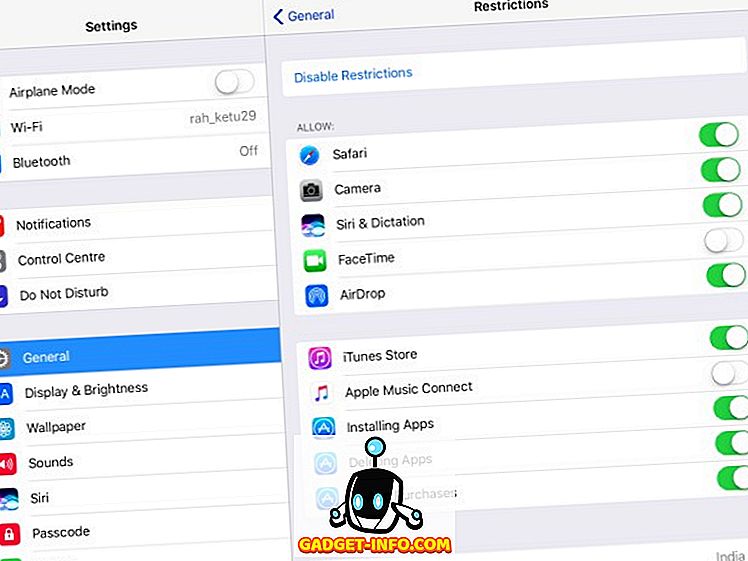
Ρύθμιση φίλτρων για την αξιολόγηση περιεχομένου
Σε αυτήν την ενότητα, σας λέμε πώς μπορείτε να ορίσετε φίλτρα για διάφορους τύπους περιεχομένου βάσει των αξιολογήσεων. Κάθε χώρα έχει δικό της σύστημα βαθμολόγησης για ταινίες, τηλεοπτικές εκπομπές, παιχνίδια, στίχους τραγουδιών κ.ο.κ. Χρησιμοποιήστε τον έλεγχο "Αξιολόγηση για" για να πείτε στο iPad ποιο σύστημα βαθμολόγησης επιθυμείτε να χρησιμοποιήσετε. Μόλις γίνει αυτό, μπορείτε να ελέγξετε τι μπορεί να διαβάσει, να παρακολουθήσει ή να ακούσει το παιδί σας.
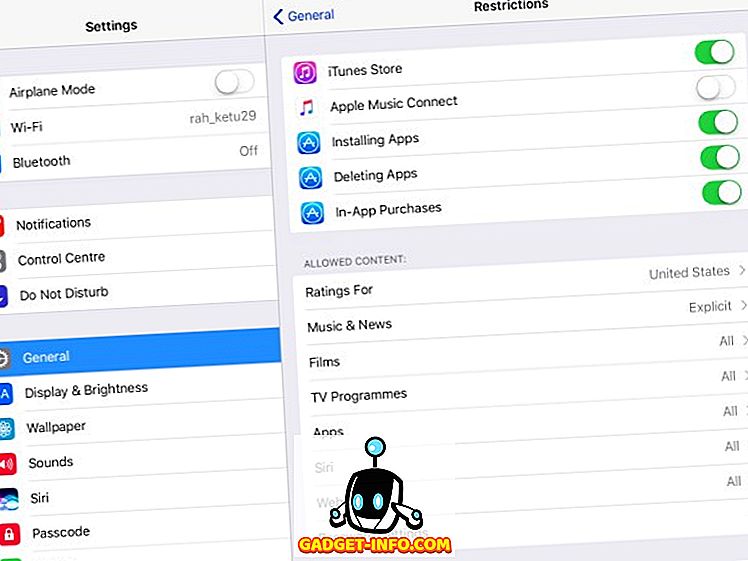
Στην περίπτωση ειδήσεων, μουσικής, podcasts και iTunes U, μπορείτε να απενεργοποιήσετε τη λειτουργία "Explicit" για να εμποδίσετε το iPad να αναπαράγει τραγούδια που περιέχουν κακόβουλη γλώσσα. Με τις ταινίες, επιλέξτε την υψηλότερη βαθμολογία που θέλετε να επιτρέψετε . Όταν καθορίζετε μια βαθμολογία, όλες οι παρακάτω αξιολογήσεις θα επιλεγούν αυτόματα. Πατήστε PG-13. όλες οι ταινίες με υψηλότερη βαθμολογία από το PG-13 δεν θα παίζουν στο iPad ούτε θα είναι διαθέσιμες για αγορά.
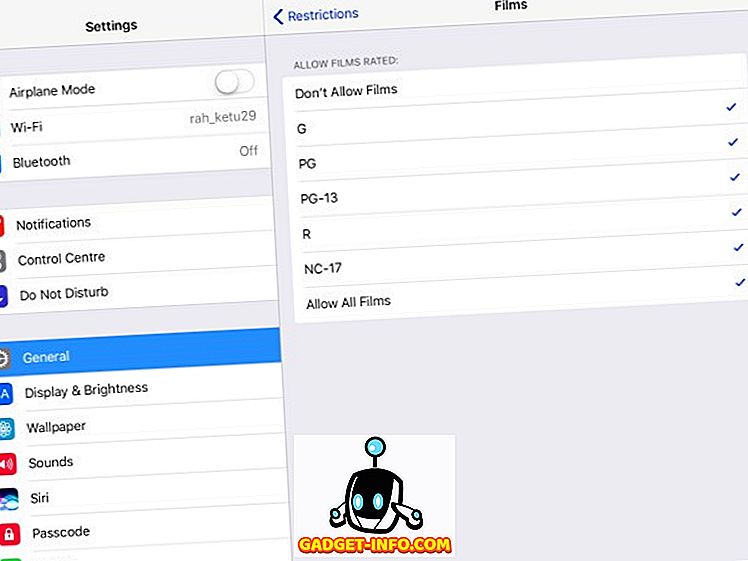
Οι εφαρμογές στο iTunes Store έχουν επίσης αξιολογήσεις περιεχομένου. Βασίζονται στην ηλικία και κυμαίνονται από 4+ έως 17+ . Ακριβώς όπως τις ταινίες, επιλέξτε την υψηλότερη βαθμολογία που θέλετε να επιτρέψετε. Όταν καθορίζετε μια βαθμολογία, όλες οι παρακάτω αξιολογήσεις θα επιλεγούν αυτόματα. Πατήστε 9+. όλες οι εφαρμογές που έχουν βαθμολογηθεί υψηλότερη από 9+ δεν μπορούν να εγκατασταθούν ή να αγοραστούν ούτε να είναι ορατές στην Αρχική οθόνη και στο Spotlight. Αυτό είναι χρήσιμο αν θέλετε να ορίσετε προσωρινούς περιορισμούς χωρίς να ανησυχείτε για την απώλεια δεδομένων.

Θα δείτε μια ρύθμιση για το "Siri", το οποίο σας επιτρέπει να αποκλείσετε περιεχόμενο αναζήτησης γλώσσας και αναζήτησης ιστού . Η ρύθμιση "Ιστοσελίδες" σάς επιτρέπει να περιορίσετε τον ενήλικα ή να επιτρέψετε μόνο συγκεκριμένους ιστότοπους . Η "Ρυθμίσεις κωδικού πρόσβασης" σας επιτρέπει να ορίσετε τον κωδικό πρόσβασης για την αγορά περιεχομένου στο iTunes και στο App Store. Έχετε δύο επιλογές - Επιλέξτε "Always Require" για να περιορίσετε την αγορά εντελώς. Το παιδί σας δεν μπορεί να αγοράσει τίποτα χωρίς την άδειά σας. Εάν επιλέξετε "Απαίτηση μετά από 15 λεπτά", θα έχουν 15 λεπτά για να κάνουν αγορές, υποθέτοντας ότι τους έχετε επιτρέψει.
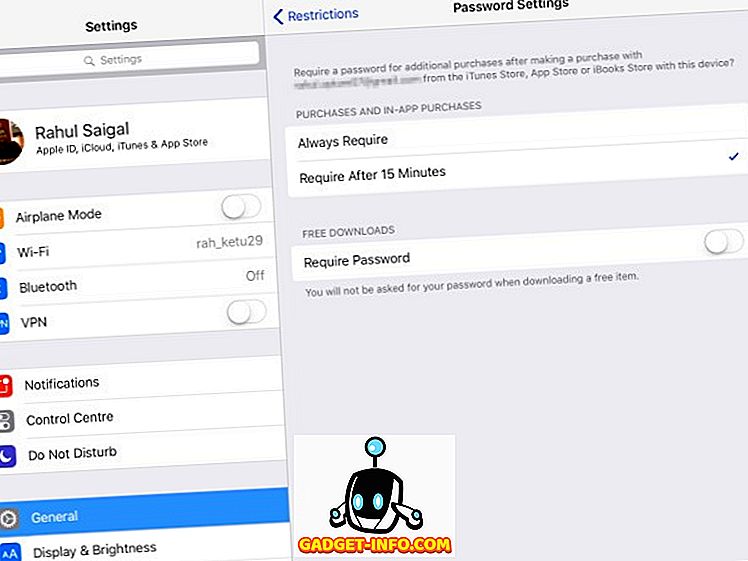
Προστασία προσωπικών δεδομένων
Η ενότητα "Απόρρητο" σάς επιτρέπει να επιτρέπετε ή να περιορίζετε τις Υπηρεσίες τοποθεσίας, Επαφές, Ημερολόγια, Υπενθυμίσεις, Φωτογραφίες, Κοινή χρήση Bluetooth, Μικρόφωνο, Twitter, Facebook και πολλά άλλα. Ελέγξτε καθεμία από αυτές τις ρυθμίσεις είτε σε "Επιτρέπονται αλλαγές" είτε "Να μην επιτρέπονται αλλαγές" .
Μπορείτε είτε να επιτρέψετε είτε να αποκλείσετε τις υπηρεσίες τοποθεσίας για συγκεκριμένες εφαρμογές, αλλά αφήστε πίσω τους τις "Υπηρεσίες Συστήματος". Οι φωτογραφίες που είναι αποθηκευμένες στο iPad του παιδιού σας ενδέχεται να περιέχουν ευαίσθητες πληροφορίες. Μπορείτε να εμποδίσετε τις νέες εφαρμογές να χρησιμοποιούν το "Φωτογραφίες". Με τον ίδιο τρόπο μπορείτε να αποκλείσετε την πρόσβαση σε εφαρμογές τρίτου μέρους σε λογαριασμό Twitter ή Facebook.
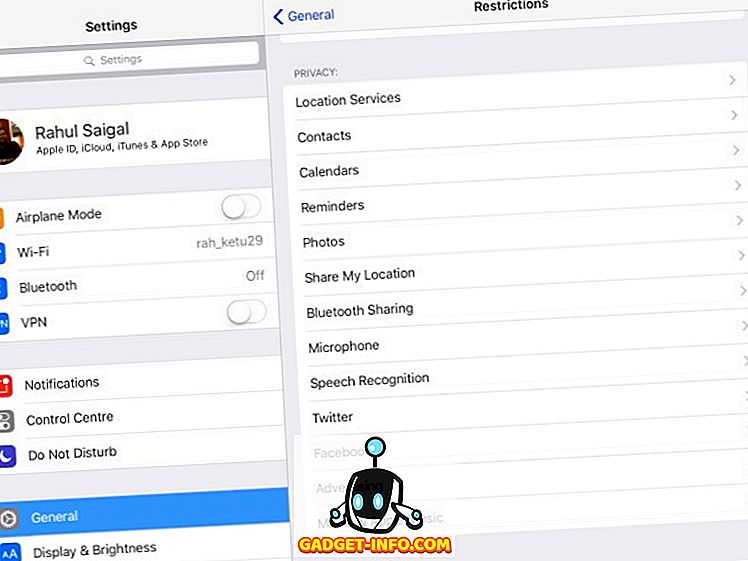
Επιτρέψτε τις αλλαγές και το Κέντρο παιχνιδιών
Αυτή η ενότητα σάς επιτρέπει είτε να επιτρέπετε είτε να εμποδίζετε το παιδί σας να πραγματοποιεί αλλαγές στους λογαριασμούς, ανανέωση φόντου, όριο έντασης ήχου και παροχέας τηλεόρασης. Η απενεργοποίηση των αλλαγών σας εμποδίζει να προσθέτετε, να καταργείτε ή να τροποποιείτε λογαριασμούς σε αλληλογραφία, επαφές και ημερολόγια. Μπορείτε επίσης να αποκλείσετε τυχόν αλλαγές στην ένταση ήχου, για να αποφευχθεί η προσαρμογή τους.
Τέλος, μπορείτε να επιλέξετε αν το παιδί σας μπορεί να εγγραφεί σε παιχνίδια για πολλούς παίκτες και αν μπορούν να προσθέσουν φίλους στο Κέντρο παιχνιδιών.
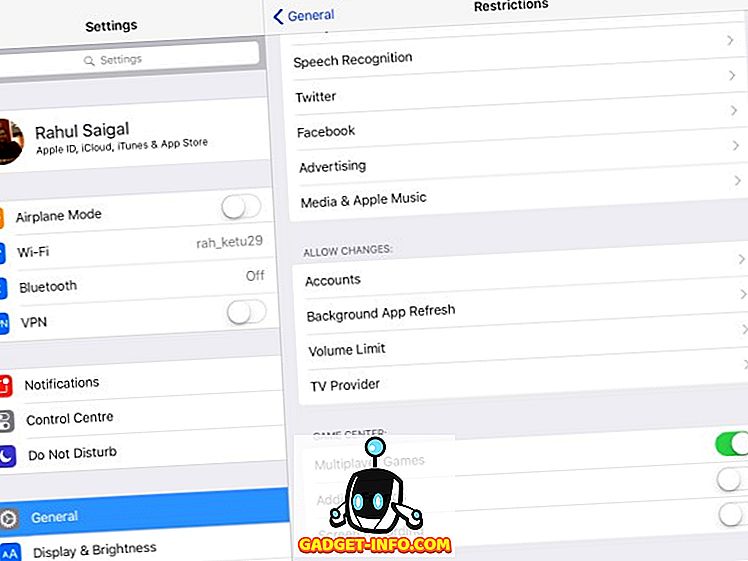
Κριτήρια για την επιλογή εφαρμογών γονικού ελέγχου
Όταν επιλέγετε μια εφαρμογή γονικού ελέγχου, πρέπει να εξετάσετε τα εξής:
- Θα σας επιτρέψει να ελέγξετε όλες τις εφαρμογές σε μια συσκευή και να αποκλείσετε ή να περιορίσετε τη χρήση της εφαρμογής.
- Τα εργαλεία φιλτραρίσματος που προσφέρει και οι τρόποι με τους οποίους περιορίζει το ακατάλληλο περιεχόμενο στο διαδίκτυο.
- Θα σας επιτρέψει να αποκλείσετε τις εφαρμογές μηνυμάτων, να σας ειδοποιείστε όταν το παιδί σας προσθέτει μια νέα επαφή ή παρακολουθεί το περιεχόμενο των κειμένων του παιδιού.
- Θα πρέπει να φυλάσσετε ένα αρχείο καταγραφής του ιστορικού τοποθεσίας για να μάθετε πού βρίσκεται το παιδί σας και, πιο σημαντικό, να εντοπίσετε το παιδί σας σε περίπτωση έκτακτης ανάγκης.
- Web-based panel για τη διαχείριση όλων των συσκευών και εβδομαδιαίων αναφορών για όλες τις σημαντικές δραστηριότητες.
- Ετήσιο κόστος συνδρομής και όρια για τον αριθμό των συσκευών που μπορείτε να παρακολουθήσετε.
- Η δυνατότητα παρακολούθησης του PC ή του Mac και της συσκευής Android θα είναι ένα επιπλέον πλεονέκτημα.
- Αποφύγετε εφαρμογές που προσφέρουν δυνατότητες γονικού ελέγχου, αλλά εκτελούνται σε λειτουργία μυστικότητας. Για παράδειγμα - WebWatcher και mSpy. Μπορεί να είναι παράνομη στη χώρα σας.
Εφαρμογές γονικού ελέγχου τρίτου μέρους για το iPad
Υπάρχουν πλεονεκτήματα και μειονεκτήματα τόσο στους γονικούς ελέγχους Android όσο και στο iOS. Από προεπιλογή, οι περιορισμοί του iOS προσφέρουν πιο λεπτομερείς επιλογές. Λόγω των απαιτήσεων του sandboxing και του αυστηρού ελέγχου του οικοσυστήματος εφαρμογών, οι εφαρμογές τρίτων δεν παρέχουν εκτεταμένες λειτουργίες. Το αντίθετο ισχύει για το Android, αλλά η ποιότητα των εφαρμογών δεν είναι εγγυημένη. Τούτου λεχθέντος, εδώ είναι οι καλύτερες εφαρμογές γονικού ελέγχου για το iPad:
1. Norton Family Premier
Το Norton Family Premier συσκευάζει όλες τις δυνατότητες που μπορεί να περιμένει ένας γονιός από μια εφαρμογή γονικού ελέγχου στο iPad, δίνοντάς σας τον έλεγχο πολλών λειτουργιών σε πολλές συσκευές. Αρχικά, πρέπει να δημιουργήσετε ένα προφίλ για κάθε παιδί που θέλετε να παρακολουθήσετε. Οι Προκαθορισμένοι Κανονισμοί Σώματος θα εφαρμόζονται για κάθε παιδί με βάση την ηλικία του. Εγκαταστήστε το Norton Family σε κάθε συσκευή που χρησιμοποιούν τα παιδιά σας για πρόσβαση στο Internet. Οι εκδόσεις για Windows, Android και iOS διατίθενται ξεχωριστά.
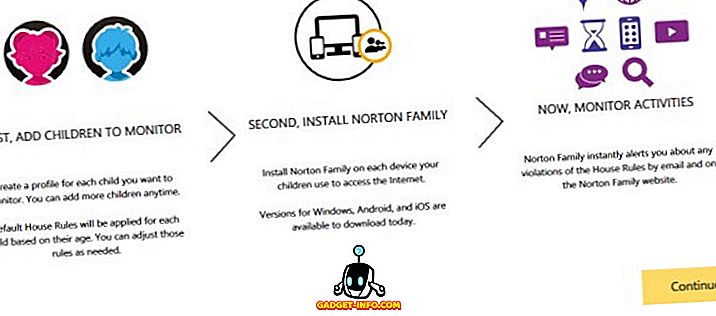
Προσθέστε τα στοιχεία του παιδιού σας και συμπληρώστε τις λεπτομέρειες που δεν θέλετε να μοιραστεί το παιδί σας στο Διαδίκτυο. Περιλαμβάνει τον αριθμό κοινωνικής ασφάλισης, τον αριθμό τηλεφώνου, τη διεύθυνση ηλεκτρονικού ταχυδρομείου και άλλα. Πατήστε "Αποθήκευση" και εγκαταστήστε εφαρμογές στη συσκευή του παιδιού σας. Μπορείτε να προσθέσετε έως και 15 παιδιά στο λογαριασμό σας. Καθώς προσθέτετε κάθε παιδί, η οικογένεια Norton εφαρμόζει προκαθορισμένους οικιακούς κανόνες βάσει της ηλικίας.
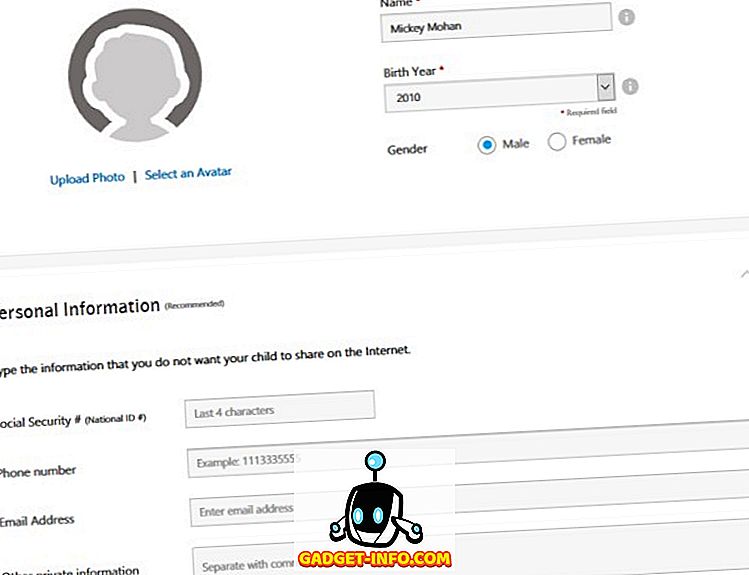
Πατήστε στους "Κανονισμούς του Σπιτιού" και προσαρμόστε τις προεπιλεγμένες ρυθμίσεις ανάλογα με τις ανάγκες του παιδιού. Μπορείτε να δείτε αυτό το έγγραφο υποστήριξης του Norton για περισσότερες πληροφορίες σχετικά με τους κανόνες του σπιτιού.
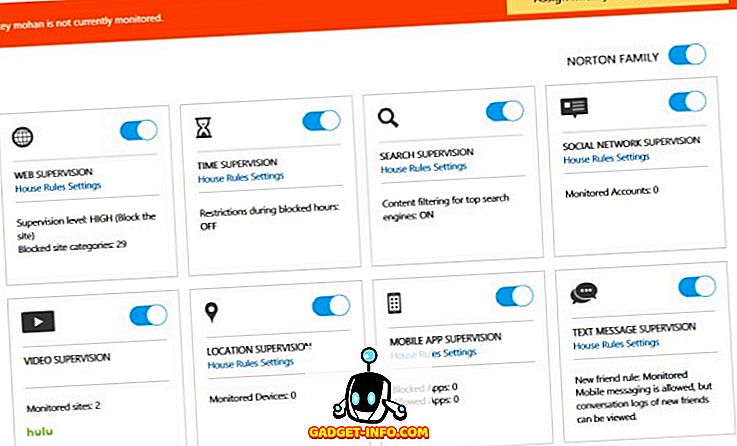
Τα φίλτρα ιστού μπορούν να αποτρέψουν το παιδί σας από αμφιλεγόμενους ιστότοπους και η λειτουργία παρακολούθησης τοποθεσίας μπορεί να δώσει την τοποθεσία του παιδιού σας. Μπορείτε να αποκλείσετε μεμονωμένες εφαρμογές και να διαμορφώσετε εύκολα περιορισμούς και προφίλ.
Μπορείτε να εγγραφείτε στην εβδομαδιαία και μηνιαία αναφορά των δραστηριοτήτων του παιδιού σας. Αν έχετε συνδυασμούς συσκευών Android και Windows, τότε η οικογένεια Norton είναι μια καλή επιλογή. Η παρακολούθηση κλήσεων και μηνυμάτων είναι περιορισμένη και δεν μπορείτε να ορίσετε χρονικά όρια σε συγκεκριμένες εφαρμογές. Το κόστος συνδρομής είναι 49, 99 $ για το πρώτο έτος και στη συνέχεια να κάνει έκπτωση 10 έως 20%.
Εγκατάσταση: (Δωρεάν, με αγορές εντός εφαρμογής)
2. Net Nanny
Το Net Nanny Family Protection Pass σας προσφέρει ένα πλήρες σύνολο λειτουργιών γονικού ελέγχου για κάθε συσκευή στο σπίτι σας με ένα χαμηλό κόστος. Μπορείτε να προσθέσετε και να παρακολουθήσετε πολλές συσκευές. Οι εφαρμογές είναι διαθέσιμες για συσκευές Windows, Mac, Android και iOS .
Προσφέρει μια διαδικτυακή κονσόλα διαχείρισης για να ρυθμίσει τις παραμέτρους των ρυθμίσεων και να βλέπει αναφορές για όλες τις προστατευμένες συσκευές σε έναν ενιαίο πίνακα ελέγχου. Ακριβώς όπως το Norton Family, το Net Nanny σάς επιτρέπει να αποκρύψετε τη φρεσκάδα, να αποκλείσετε ακατάλληλους ιστότοπους και να έχετε την επιλογή να προειδοποιήσετε το παιδί σας για περιεχόμενο περιεχομένου αντί να το εμποδίσετε. Είναι επίσης δυνατή η αναθεώρηση και ο αποκλεισμός εφαρμογών, μπορείτε ακόμη και να αποκλείσετε προσωρινά μια εφαρμογή για περιορισμένο χρονικό διάστημα.
Σας επιτρέπει επίσης να παρακολουθείτε τις δραστηριότητες κοινωνικών μέσων του παιδιού σας σε διάφορους δικτυακούς τόπους κοινωνικών μέσων . Το Net Nanny δεν στέλνει μηνύματα ηλεκτρονικού ταχυδρομείου, αλλά μπορεί να σας ειδοποιήσει σε πραγματικό χρόνο όταν το παιδί σας έχει πρόσβαση σε αποκλεισμένους ιστότοπους ή έχει αντικαταστήσει μια συγκεκριμένη σελίδα. Το Net Pass Family Protection Pass θα σας κοστίσει 59, 99 $ ετησίως για να προστατεύσετε 5 συσκευές και 89, 99 δολάρια το χρόνο για να προστατεύσετε 10 συσκευές.
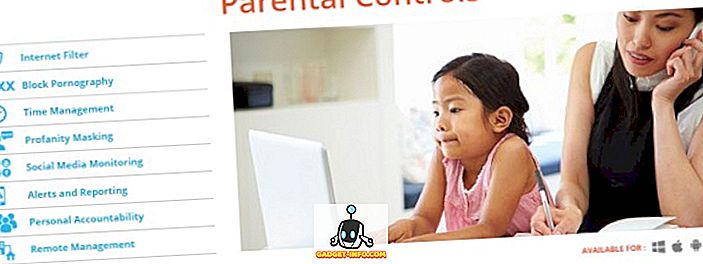
ΒΛΕΠΕ ΕΠΙΣΗΣ: Πώς να κρύψετε φωτογραφίες στο iPhone και το iPad σας
Ρυθμίστε τα γονικά στοιχεία ελέγχου στο iPad σας
Η ρύθμιση των γονικών ελέγχων στο iPad είναι μια εύκολη, διαισθητική αλλά διαδικασία λήψης χρόνου. Σας δείξαμε πώς μπορείτε να αποκλείσετε εφαρμογές, λειτουργίες, υπηρεσίες και να επωφεληθείτε από τα φίλτρα. Έχουμε επίσης συζητήσει τα βασικά κριτήρια για την επιλογή μιας εφαρμογής γονικού ελέγχου και υπογράμμισε μερικά από τα καλύτερα. Έτσι, δοκιμάστε αυτές τις επιλογές γονικού ελέγχου στο iPad σας και ενημερώστε μας τι πιστεύετε στην παρακάτω ενότητα σχολίων.